サイポンサイト作成 3
2020/06/23
サイポン作成基礎知識 3
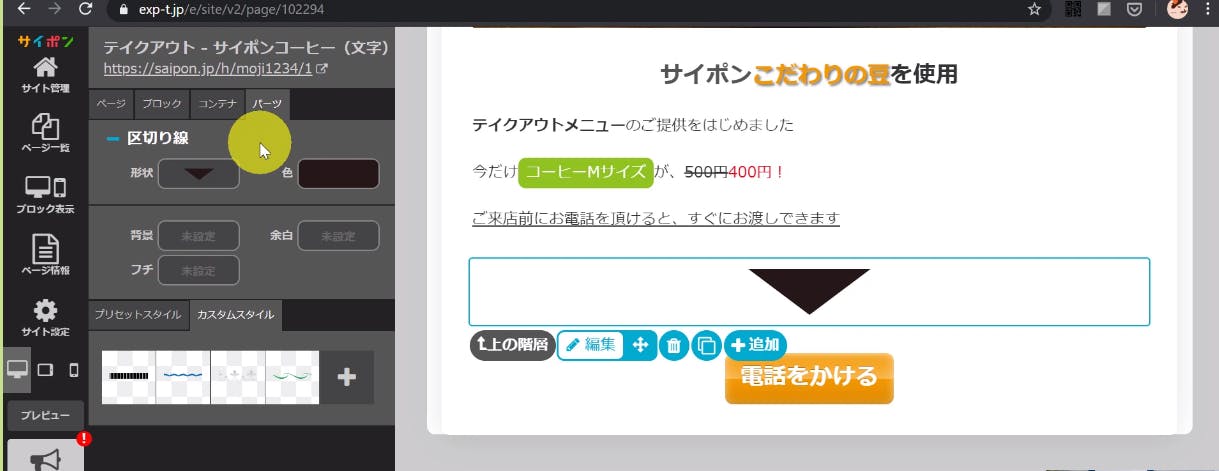
区切り線/余白、リンク
ログインしてサイトを開く
テキストの下に区切り線ブロックを追加する。
区切り線の上でカーソルをクリックする。
操作パネルの形状をクリックして3カクを選びOKを押して、次に
色をクリック上から2番目の薄いオレンジを選びOKを押す。
ボタンブロックの下に余白ブロックを追加する。
サイト更新を押して確認する。
リンク機能
ボタンブロックを追加する。
ボタンをクリックして操作パネルのリンクを押して、URLを指定を選び
Tel:012012341234を入力してリンクOKを押す。
画像にメールを送るリンクを入れる
画像をクリックすると、操作パネルの画像アップロードの下に
リンクURL指定が有ります。
メールを送る mailto:xxxx@saipon.jp を入力してOKを押す。
画像を押すと新規メセージ画面が開く。
画面を戻すにはブラウザの左上の戻るボタンを押す。
動作防止の設定→URL入力時、新しいウインドウで開くに
チェックをいれてOKを押して更新する。
テキストにリンクを入れる
電話をかける の下にテキストブロックを追加する。
“※お茶会のご参加はこちら“ を入力する。
中央揃えにして、リンクを付けたい範囲を選択して
上のチェーンのマークをクリックして上にURLを入れる。
サイポンお茶会 … https://ex-pa.jp/item/26608
記事を更新して、確認する。
テキストの下に区切り線ブロックを追加する。
区切り線の上でカーソルをクリックする。
操作パネルの形状をクリックして3カクを選びOKを押して、次に
色をクリック上から2番目の薄いオレンジを選びOKを押す。
ボタンブロックの下に余白ブロックを追加する。
サイト更新を押して確認する。
リンク機能
ボタンブロックを追加する。
ボタンをクリックして操作パネルのリンクを押して、URLを指定を選び
Tel:012012341234を入力してリンクOKを押す。
画像にメールを送るリンクを入れる
画像をクリックすると、操作パネルの画像アップロードの下に
リンクURL指定が有ります。
メールを送る mailto:xxxx@saipon.jp を入力してOKを押す。
画像を押すと新規メセージ画面が開く。
画面を戻すにはブラウザの左上の戻るボタンを押す。
動作防止の設定→URL入力時、新しいウインドウで開くに
チェックをいれてOKを押して更新する。
テキストにリンクを入れる
電話をかける の下にテキストブロックを追加する。
“※お茶会のご参加はこちら“ を入力する。
中央揃えにして、リンクを付けたい範囲を選択して
上のチェーンのマークをクリックして上にURLを入れる。
サイポンお茶会 … https://ex-pa.jp/item/26608
記事を更新して、確認する。
□□□□□□□□□□
□□□
□□□



